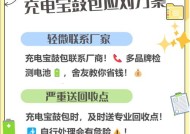电脑卡顿鼠标指针不动怎么办?如何优化?
- 网络常识
- 2025-06-25
- 3
- 更新:2025-06-25 00:49:25
在日常工作与学习中,电脑作为我们的重要工具,其性能的稳定与否直接影响到我们的工作效率。当电脑出现卡顿、鼠标指针不动的情况时,无疑会令人非常头痛。本文将为你详细解析电脑卡顿、鼠标指针不动的原因,并提供一整套优化解决方案,帮助你恢复电脑的流畅运行。
一、分析电脑卡顿、鼠标指针不动的原因
在着手解决问题之前,我们需要了解导致电脑卡顿和鼠标指针不动的几个常见原因:
系统资源占用过高,如CPU、内存或磁盘资源被大量占用。
系统文件或驱动程序出现问题,可能是系统更新或安装软件后出现的兼容性问题。
病毒或恶意软件的攻击,影响电脑的正常运行。
硬件故障或老化,如硬盘、内存条故障。
背景程序过多,尤其是自动启动的程序,这些程序会占用系统资源。
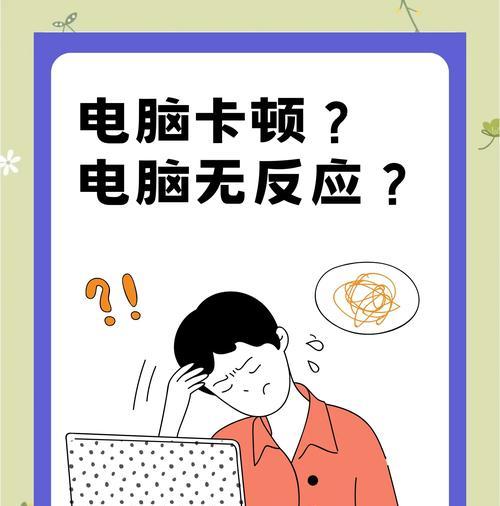
二、基础优化措施
1.关闭不必要的启动项和后台程序
按`Win+R`打开运行对话框,输入`msconfig`,点击确定。
在“系统配置”窗口中选择“启动”标签,取消不需要随系统启动的程序。
使用任务管理器(`Ctrl+Shift+Esc`)结束不必要的后台运行程序。
2.磁盘清理与整理
打开“我的电脑”,右键点击系统盘,选择“属性”。
在“常规”标签页中点击“磁盘清理”。
选择要删除的临时文件和其他不需要的文件,点击确定清理。
使用“磁盘碎片整理”工具(对固态硬盘无用)优化系统盘性能。
3.检查并更新驱动程序
右键点击“此电脑”,选择“管理”。
在“计算机管理”窗口中选择“设备管理器”。
查看是否有任何设备带有黄色感叹号,如果有,则需要更新或重新安装驱动程序。
4.系统更新与安全检查
打开设置,进入“更新与安全”。
检查系统更新并安装,保持系统最新。
运行Windows安全软件进行全面扫描,清除可能存在的病毒或恶意软件。
5.硬件检查与升级
检查内存条是否安装到位或考虑增加内存容量。
对于硬盘驱动器,检查其健康状况,或者升级至固态硬盘(SSD)以提升速度。
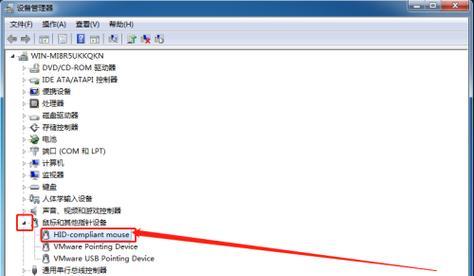
三、深度优化技巧
1.调整虚拟内存设置
进入系统属性(`右键点击此电脑`>`属性`)。
点击“高级系统设置”然后选择“高级”标签下的“性能”部分,点击“设置”。
选择“高级”标签,点击“虚拟内存”部分的“更改”按钮。
取消“自动管理所有驱动器的分页文件大小”的勾选,选择自定义大小,根据推荐值设置初始大小和最大大小。
2.使用系统还原点
打开系统属性(`右键点击此电脑`>`属性`),然后选择“系统保护”。
在保护设置中选择相应的驱动器,并点击“配置”。
选择“启用系统保护”,并设置最大使用空间。
创建还原点,以备不时之需。
3.使用第三方优化工具
一些专业的第三方系统优化工具可以帮助清理系统垃圾、修复注册表问题、优化启动项和后台进程,但要注意选择信誉良好的工具,避免安装可能带有恶意软件的工具。

四、常见问题解答
1.如果电脑卡顿问题是偶尔发生,该如何处理?
偶尔的卡顿可能是因为暂时的资源占用,可以尝试重启电脑来缓解这种情况。若问题依旧频繁发生,则需要按照上述步骤进行排查和优化。
2.电脑卡顿时,可以尝试哪些快捷键?
`Ctrl+Alt+Delete`:打开任务管理器查看资源占用。
`Ctrl+Shift+Esc`:快速打开任务管理器。
`Alt+F4`:关闭当前窗口或程序。
3.如何预防电脑卡顿和鼠标指针不动的问题?
定期进行电脑维护,如清理磁盘、更新系统和驱动程序。
不安装不必要的软件,定期检查并清理后台运行程序。
使用电脑时,尽量避免多任务同时运行,特别是资源密集型程序。
五、
电脑卡顿和鼠标指针不动的问题可能会由多种因素引起,但通过上述的系统优化和维护措施,通常能够有效解决这些问题。希望本文提供的方法能够帮助你快速诊断并优化电脑性能,让你的电脑重新恢复活力。